如何修復《Valorant Vanguard》未初始化的問題(已修復)
已發表: 2024-03-13您可以閱讀本文,了解解決 Valorant Vanguard 初始化問題的最佳方法。
《Valorant》無需介紹。 它由 Riot Games 開發,是最好的第一人稱戰術英雄射擊遊戲之一。 遊戲精確的槍戰和適應性團隊合作讓數百萬玩家著迷。 然而,如果遊戲因《Valorant Vanguard》未初始化錯誤而在您的電腦上崩潰,那可能會非常令人沮喪。
如果您也遇到類似情況,請不要灰心。 本文將指導您針對 Valorant 初始化錯誤進行最適當的修復。 然而,在採取解決方案之前了解問題的原因對於更好地排除故障至關重要。 因此,讓我們在本文的後續部分中討論同樣的問題。
為什麼《Valorant Vanguard》沒有初始化
以下因素可能會導致 Valorant Vanguard 初始化錯誤。
- 過時的圖形驅動程式/未經驗證的驅動程式
- 隨機先鋒錯誤
- Vanguard 反作弊程序有問題
- 先鋒版本的問題
在了解了可能導致問題的原因之後,讓我們學習如何解決它。
修復了 Valorant Vanguard 未初始化錯誤 57/128
您可以應用以下解決方案來解決《Valorant Vanguard》中的初始化問題。
修復 1:退出《Valorant Vanguard》並重新打開
有時,重新啟動遊戲等簡單的解決方案對於解決您想要解決的問題大有幫助。 因此,您可以退出並重新打開《Valorant Vanguard》,然後再嘗試任何複雜的修復以檢查是否可以解決問題。
另請閱讀:Valorant 未在 PC 上啟動錯誤 [已修復]
修復 2:嘗試停用 Windows 測試模式
Windows 測試模式執行未經驗證的驅動程序,這可能會阻止 Vanguard 正常運作。 因此,您可以按照以下步驟停用測試模式來修復 Valorant Vanguard 未初始化的問題。
- 首先,搜尋並以管理員身份開啟命令提示字元。

- 其次,依序輸入以下命令。 請記得在輸入每個指令後按Enter鍵。
bcdedit -設定測試簽名關閉
bcdedit -設定 NOINTEGRITYCHECKS 關閉 - 最後,執行上述指令後,開啟Valorant並重新啟動電腦。
修復 3:將 VGC 服務設定為自動
當您的系統啟動時,Vanguard 的服務 VGC 可能不會觸發實際的驅動程式阻止作弊,從而導致您遇到的問題。 您可以將服務設定為自動來解決此問題。 這是執行此操作的逐步過程。
- 首先,以管理員身分開啟命令提示字元。

- 其次,依序輸入以下指令,輸入每個指令後按Enter 鍵。
sc config vgc start= 需求
sc config vgk start=系統 - 最後,啟動Valorant並從可用選項中選擇「重新啟動電腦」。
另請閱讀:如何修復 Valorant VAN9003 錯誤 [已修復]

修復4:修復Valorant
《Valorant》擁有一項功能,可協助您修復損壞的遊戲資料以修復初始化錯誤。 您可以按照以下說明來使用它。
- 首先,下載Valorant 安裝程式。
- 其次,打開下載的安裝程式。
- 現在,導覽至「進階」選項並選擇安裝《Valorant》的位置。
- 現在您可以點擊“安裝”按鈕開始修復過程。
- 最後,修復完成後重新啟動電腦。
修復 5:更新 Windows
您電腦上目前安裝的Windows版本可能會幹擾Valorant Vanguard,導致Valorant Vanguard未初始化錯誤。 因此,您可以按照以下說明更新Windows來解決此問題。
- 首先,使用Windows+I鍵盤快速鍵啟動「設定」面板。
- 其次,從可用選項中選擇更新和安全性。
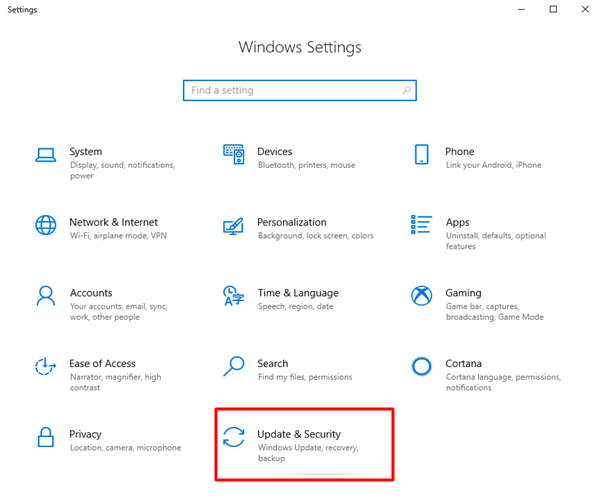
- 現在您可以選擇檢查更新選項。
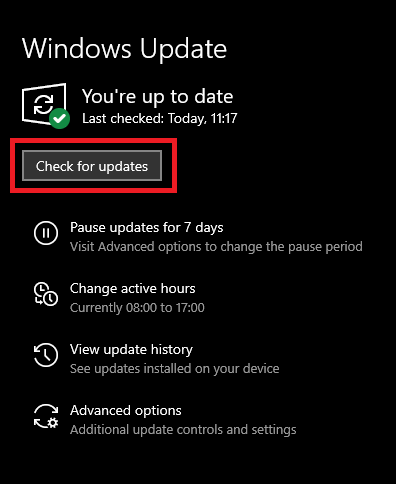
- 在您的電腦上下載並安裝最新的 Windows 更新。
- 最後,完成上述步驟後重新啟動電腦。
另請閱讀:如何修復 Valorant“圖形驅動程式崩潰”錯誤{快速提示}
修復 6:更新顯示卡驅動程式(建議)
幾乎所有遊戲問題,包括《Valorant Vanguard》初始化錯誤,都是因為過時的驅動程式而發生的。 因此,執行驅動程式更新肯定可以解決您的問題。
您可以透過 Win Riser 等可靠的程式輕鬆更新驅動程式。 Win Riser 軟體只需單擊即可更新所有驅動程式。 此外,它還提供驅動程式備份和復原、垃圾清除、惡意軟體偵測和許多其他有用的功能。 您可以從以下鏈接下載並試用這個精彩的軟體。
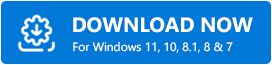
安裝Win Riser後,讓軟體完成PC掃描(需要兩到三秒才能完成),查看結果,然後按一下立即修復問題以立即解決所有問題。 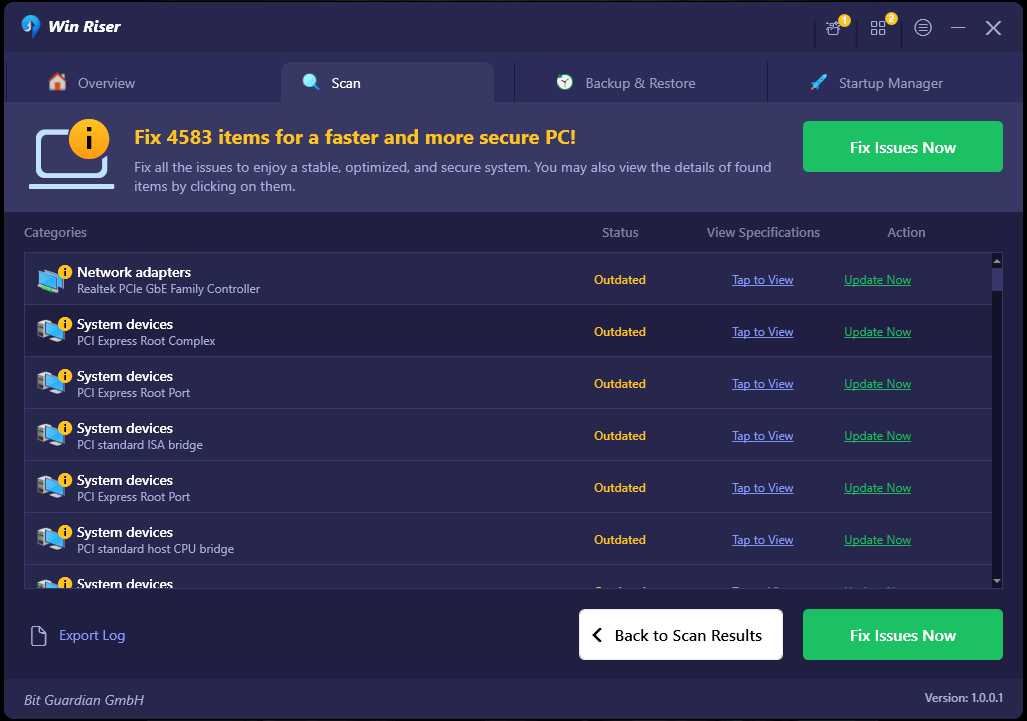
修復 7:卸載並重新安裝 Vanguard
如果上述修復都無法解決您的問題,您可以卸載並重新安裝 Riot Vanguard,作為最後的手段。 以下是執行此操作的步驟。
- 首先,按鍵盤上的Windows 標誌鍵,然後在螢幕搜尋框中輸入「新增或刪除程式」 。
- 其次,從搜尋結果中選擇「新增或刪除程式」 。
- 現在您可以在應用程式和功能清單中找到 Vanguard。
- 點擊Riot Vanguard並選擇卸載選項。
- 最後,從 Valorant 用戶端重新安裝 Vanguard。
另請閱讀:如何修復圖形裝置驅動程式錯誤代碼 22(已修復)
《Valorant Vanguard》未初始化錯誤已修復
本文指導您完成針對 Valorant Vanguard 初始化錯誤的各種經過嘗試和測試的修復。 您可以從第一個解決方案開始進行故障排除,然後繼續前進,直到問題解決為止。 如果您對本文有任何疑問、問題或建議,請隨時發表評論。
